DVD veya CD Sürücüsünün Windows 10'da Çalışmaması veya Eksik Olması

Windows 10 optik sürücünüzü bozdu mu? İşte size tekrar çalışmaya başlayabilecek bazı hızlı ve kolay düzeltmeler.
Bu sizi yaşlı hissettirebilir, ancak CD / DVD sürücüleriartık eski donanım olarak kabul edilmektedir. Windows 10 işletim sistemini modernleştirmeye devam ettikçe, optik sürücüler gibi daha eski donanım teknolojisi desteği giderek daha sivilceli hale geliyor. Birçok kullanıcı hala CD'lere ve DVD'lere bağımlı olduğundan bu talihsiz bir durumdur. Aslında, Windows 10'u bilgisayarınıza yüklemek için bir DVD sürücüsü bile kullanmanız gerekebilir. Kullanıcılar arasında karşılaştığım yaygın şikayetlerden biri, yükselttikten sonra DVD veya CD sürücülerinin kaybıdır. Bu, faktörlerin bir kombinasyonunun bir sonucu olabilir: bozuk sürücü, güncel olmayan bellenim veya fabrika hatası. DVD sürücünüzü atmadan ve yenisini almadan önce, yeniden çalıştırmayı deneyebileceğiniz bazı sorun giderme adımlarına bir göz atın.
Windows 10 DVD Sürücüsü Sorunlarını Düzeltmek için Windows Update'i Kullanma
Optik sürücünüzün olması olağandışı değilWindows veya Windows 10'un önceki bir sürümünde iyi çalışıyorsa, yeni bir sürüme yükselttiğiniz anda çalışmayı durdurur. Yapabileceğiniz ilk şey, Windows Update'i kontrol etmek ve varsa en son sürücüleri yüklemek. Örneğin Microsoft, Windows 10 Yıldönümü Güncelleştirmesi ve sürüm 1511 için optik sürücülerdeki sorunları çözen güncelleştirmeler yayımladı. Bu durumda, sorunun nedeni de çözümdü.
Click Başlat > Ayarlar > Güncelleme ve güvenlik. Sisteminizin güncel olduğundan ve yüklenecek donanım sürücüsü güncellemelerinin olmadığından emin olun.
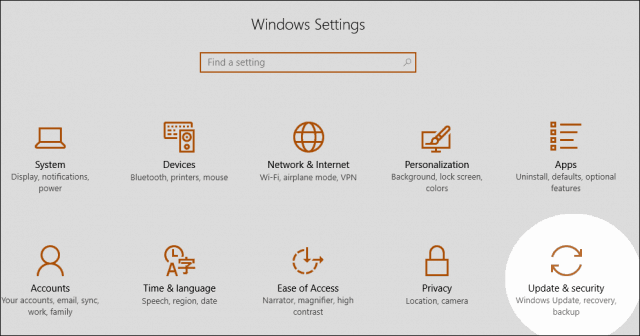
Sizin için çalışan bir CD / DVD sürücüsü alırsanız, Windows 10'un ileride sürücüleri otomatik olarak güncellemesini durdurmayı düşünebilirsiniz.
Aygıt Yöneticisi'ne Sürücüyü Yeniden Yükleme veya Güncelleme
Windows 10 masaüstüne önyükleme yapın, ardından düğmesine basarak Aygıt Yöneticisi'ni başlatın. Windows tuşu + X ve tıkla Aygıt Yöneticisi. genişletmek DVD / CD-ROM sürücüleri, listelenen optik sürücüyü sağ tıklayın ve ardından Kaldırma. Aygıt Yöneticisi'nden çıkın ve bilgisayarınızı yeniden başlatın. Windows 10 sürücüyü algılar ve yeniden yükler. Ayrıca, Sürücü Yazılımını Güncelle Aygıt Yöneticisi içinden.
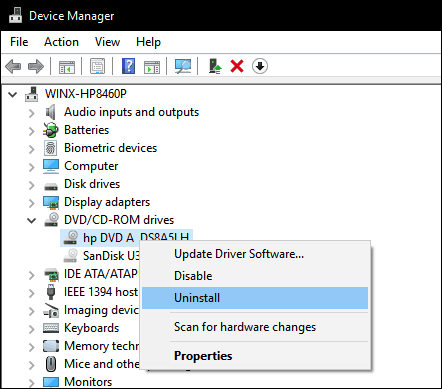
Deneyebileceğiniz başka bir seçenek - bunun birçok kullanıcı için işe yaradığını fark ediyorum - IDE / ATAPI sürücülerini kaldırıp yeniden yüklemeyi içerir. Aygıt Yöneticisi'ni yeniden başlatın, ardından Görünüm menüden tıklayın Gizli cihazları göster. IDE / ATAPI Denetleyicileri'ni genişletin ve aşağıdakilerin her birini kaldırın:
- ATA Kanalı 0
- ATA Kanalı 1
- Standart Çift Kanallı PCI IDE Denetleyici
ATA Kanal 0, 1 ve PCI IDE Denetleyicisi için listelenen birden fazla giriş olabilir; hepsini kaldırın ve bilgisayarınızı yeniden başlatın. Windows 10 sürücüyü algılar ve yeniden yükler.
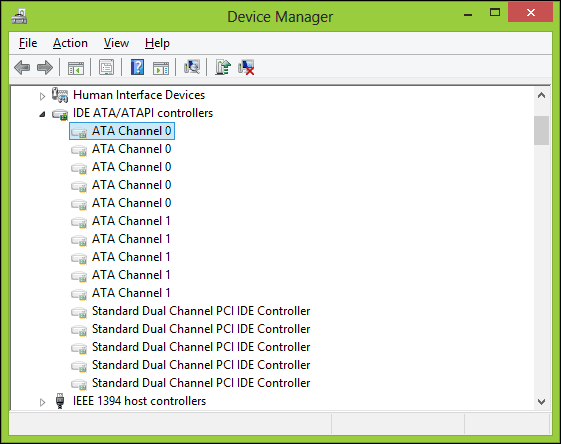
Sanal Sürücü Yazılımını Kaldırma
Montaj için kullanılan sanal sürücü yazılımıdisk görüntüleri (ISO'lar) bazen fiziksel optik sürücülerle çakışmaya neden olabilir. Daemon Tools, PowerISO, ISO Recorder veya benzeri bir yazılım yüklüyse, bunları kaldırın. Basın Windows tuşu + x ve Seç Programlar ve Özellikler. Programı vurgulayın ve Kaldırma.
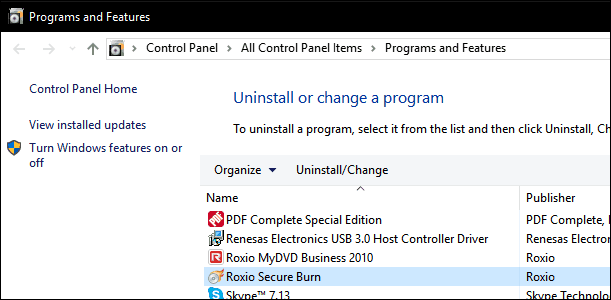
BIOS / UEFI Ayarlarınızı Kontrol Edin ve Chipset Ürün Yazılımını Güncelleyin
CD / DVD sürücünüz Windows tarafından algılanmazsa,sürücünün bilgisayarınızın belleniminde çalıştığından ve tanındığından emin olun. BIOS veya UEFI ürün yazılımı arayüzünüzü nasıl yükleyeceğinize ilişkin talimatlar için makalemize göz atın. Optik sürücünüzün BIOS'ta listelendiğini görürseniz, bu iyi bir işarettir.
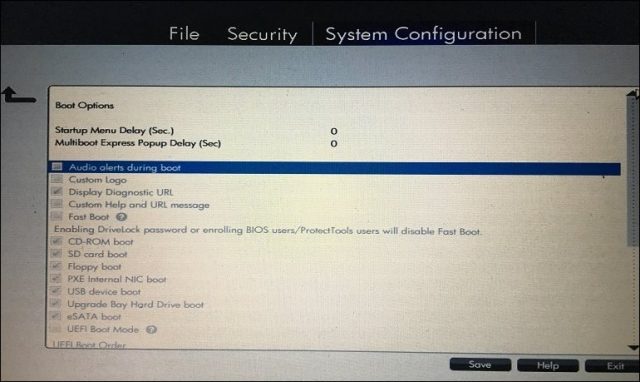
CD / DVD sürücünüzü BIOS / UEFI'de görmüyorsanız, kesinlikle bir şey çok kötü.
Sisteminizin yaşına bağlı olarak,anakartınız için yonga seti sürücüleriniz güncel olmayabilir. Bilgisayarınızın üreticisinin web sitesine bakın ve modelinize ait indirmeler bölümüne göz atın. En son yonga seti sürücüsünün yüklenmesi, optik sürücünüzün düzgün çalışmamasına veya Windows'ta tanınmamasına neden olabilir.

Sisteminiz için herhangi bir BIOS veya bellenim güncellemesi olup olmadığını da kontrol etmelisiniz, çünkü bunlar eski donanımlarla Windows 10 uyumluluğunu geliştirebilir.

Windows 10'da CD Sürücü Sorunlarını Düzeltmek için Windows Kayıt Defteri'ni Düzenle
Bunları bitirdikten sonra sorun devam edersesorun giderme adımlarını izlerseniz, Windows 10 kayıt defterinde işlevlerini geri yükleyebilecek değişikliklere geçebilirsiniz. Bu adımlardan herhangi birini gerçekleştirmeden önce, her durumda kayıt defterinizi yedeklediğinizden ve bir sistem geri yükleme noktası oluşturduğunuzdan emin olun.
Basın Windows tuşu + x sonra tıklayın Komut İstemi (Yönetici).
Komut istemine aşağıdaki komutu girin, Enter tuşuna basın, komut isteminden çıkın ve bilgisayarınızı yeniden başlatın.
reg.exe “HKLMSystemCurrentControlSetServicesatapiController0” / f / v EnumDevice1 / t REG_DWORD / d 0x00000001 ekle
Bozuk kayıt defteri girişlerinin optik sürücüler gibi donanımlarda sorunlara neden olduğu bilinmektedir. Bu bozuk girdileri kaldırmak sorunu çözebilir.
Click Başlatve şunu yazın: regedit
Sağ tık regedit sonra tıklayın Yönetici olarak çalıştır
Aşağıdaki kayıt defteri alt anahtarına gidin:
HKEY_LOCAL_MACHINESYSTEMCurrentControlSetControlClass {4D36E965-E325-11CE-BFC1-08002BE10318}
Sağ bölmede, UpperFilters
Düzenle menüsünden Sil sonra tıklayın Evet değişiklikleri onaylamak için.
İçin aynı adımları tekrarlayın. LowerFilters.
İçin bir giriş görmüyorsanız LowerFilterskayıt defterinden çıkın ve bilgisayarınızı yeniden başlatın.
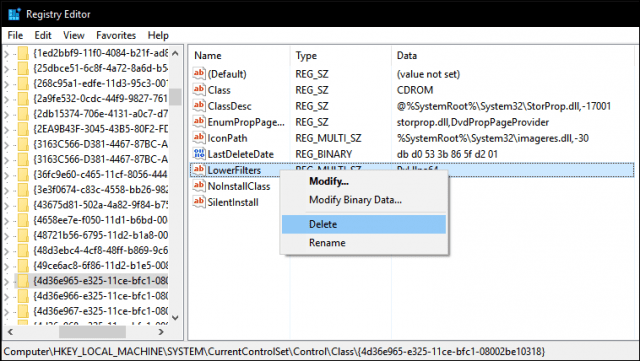
Windows 10'da DVD Filmleri Oynatma
Windows 10 yerel DVD Oynatmayı içermez,Blu-ray ortamını da desteklemez. Bunu Windows 10'da yapmak istiyorsanız, optik sürücünüzü destekleyen uyumlu bir yazılım yüklemeniz gerekir. Microsoft, Windows Mağazası'ndan satın almak için evrensel bir DVD oynatma uygulaması sağlar. Yazılım satın almak istemiyorsanız, medyanızı görüntülemek için kullanabileceğiniz desteklenen bir yazılıma sahip olup olmadıklarını öğrenmek için üreticinin web sitesini kontrol edebilirsiniz. VLC Player gibi üçüncü taraf yazılımları medyanızla çalışabilir ve ayrıca ücretsizdir.
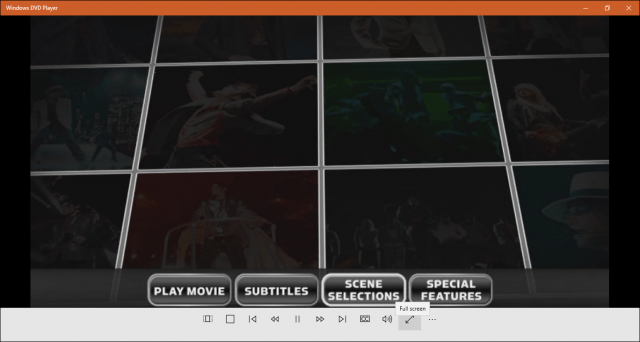
Sonuç
Umarım, bu ipuçları optik cihazınızı yeniden canlandırabilirsürücü. Sürücüyü hala Windows 10'da çalıştıramaz veya gösteremezseniz, bir fark yaratıp yaratmadığını görmek için önceki Windows sürümünüze geri dönmeyi düşünebilirsiniz; veya yeni bir sürücü satın almayı düşünebilirsiniz. Uygun bir seçenek bir USB harici optik sürücüdür. Bu, birçoğunuzun duymayı umduğu cevap değil, ancak dikkate alınması gereken bir seçenek (ve sadece sizi yaklaşık 25 $ ayarlayacaktır).
![FixWin ile 50 Genel Windows 7 Sorunlarını Onar [groovyReview]](/images/reviews/fix-50-common-windows-7-problems-with-fixwin-groovyreview.png)


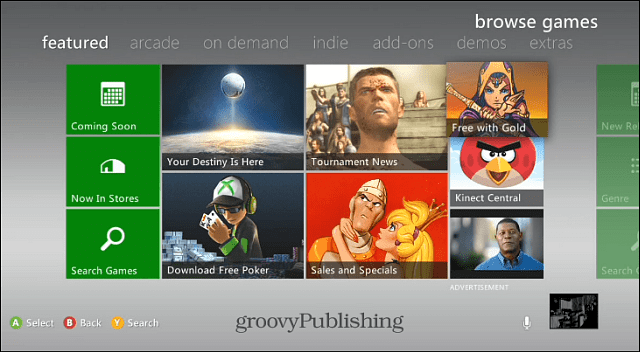





yorum Yap